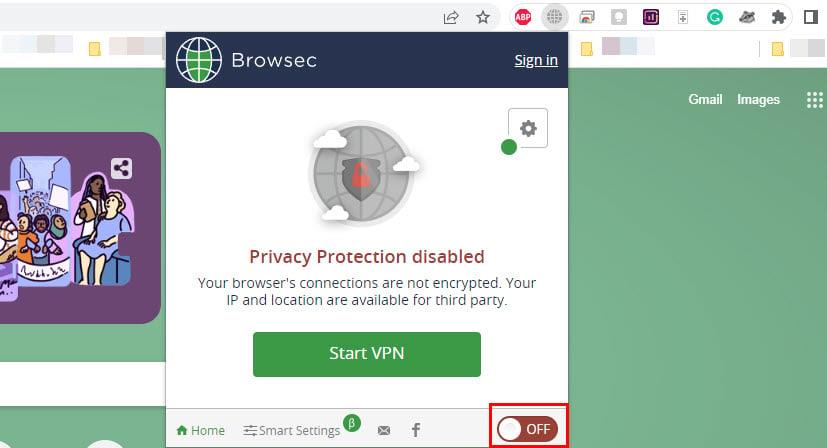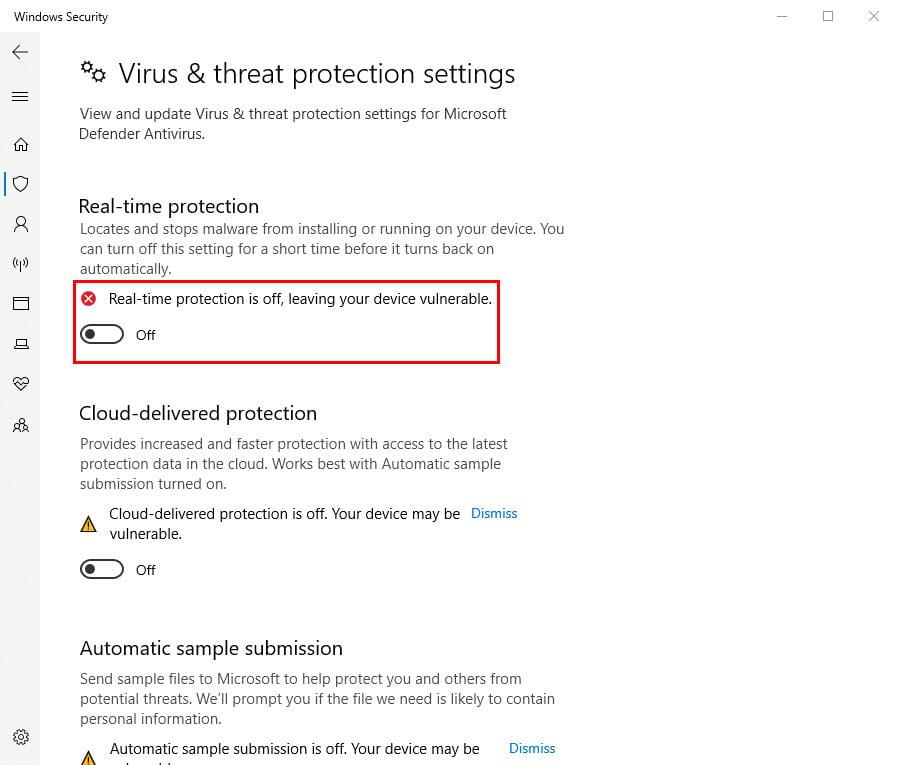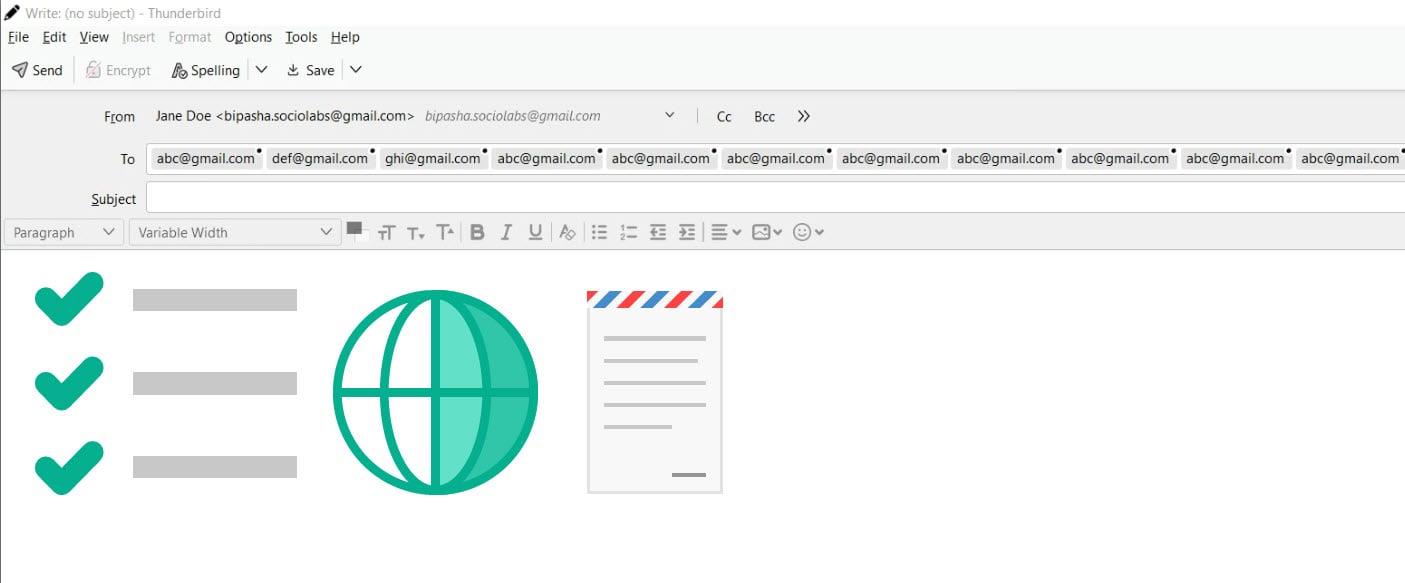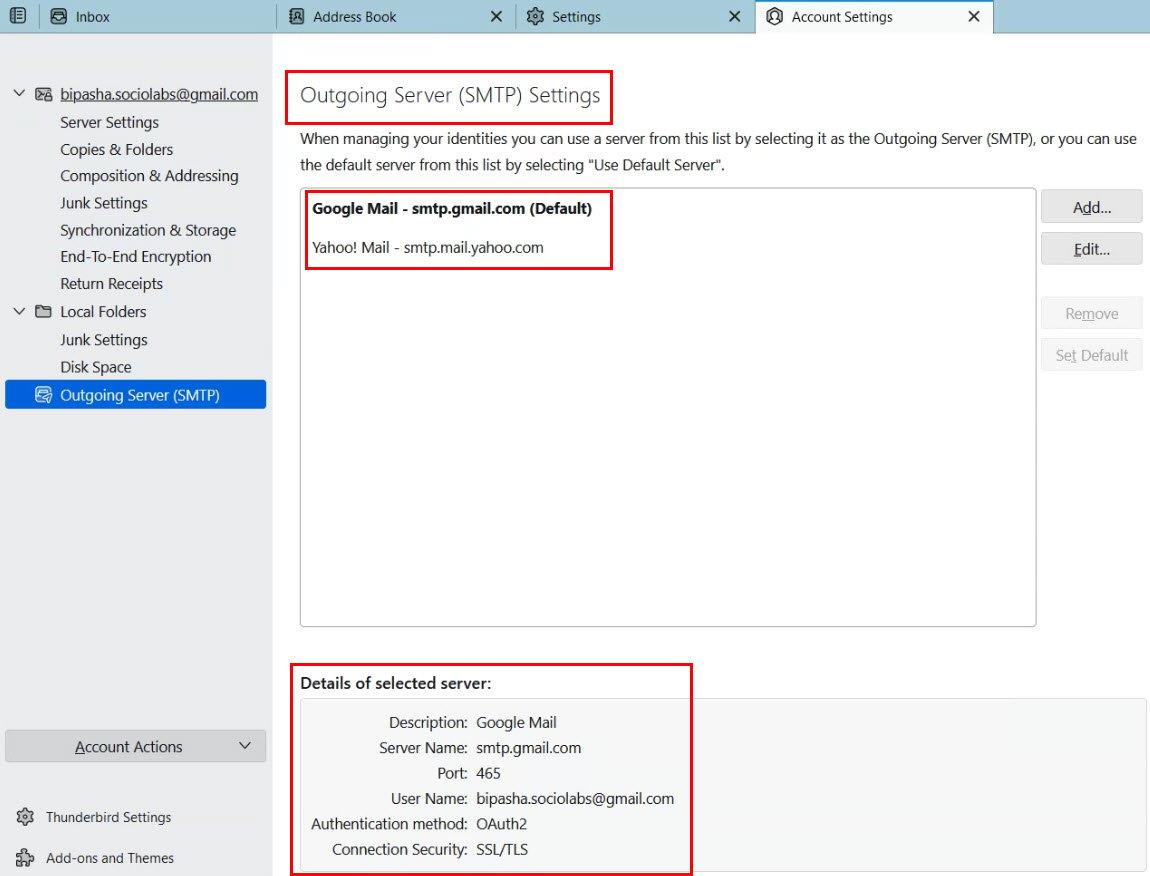Vet inte hur man fixar "ett fel inträffade när e-post skickades" på Thunderbird. Kolla in den här artikeln för att känna till de beprövade lösningarna.
Du kan använda Thunderbird för att njuta av tjänsterna från olika e-posttjänster som Outlook, Gmail och Yahoo. Även om den här skrivbordsbaserade e-postklienten är kostnadsfri, är den inte fri från fel som du kan stöta på då och då när du fortsätter att använda den.
Ett mycket vanligt Thunderbird-fel är "ett fel uppstod när e-post skickades". Det här felmeddelandet kommer vanligtvis när du försöker skicka e-postmeddelandet. Istället för att skicka e-postmeddelandet till mottagarna visar det ett felmeddelande som anger problemet.
Det här felmeddelandet kan dyka upp på din skärm av olika anledningar, och olika felkoder/meddelanden kan visas i olika scenarier. I alla fall finns det några grundläggande tillvägagångssätt du måste prova. Om detta hände dig och du letar efter en lösning, fortsätt läsa. Här ska jag berätta vad du ska göra för att bli av med detta irriterande fel.
Så här åtgärdar du "ett fel uppstod när du skickade e-post" på Thunderbird
Metod 1: Inaktivera VPN eller antivirus tillfälligt
Ibland misslyckas Thunderbird med att skicka e-post med framgång när du har aktiverat antivirus eller VPN. Det bästa sättet att undvika det här felet är att inaktivera dessa applikationer på din dator när du använder Thunderbird-postlåda för något syfte.
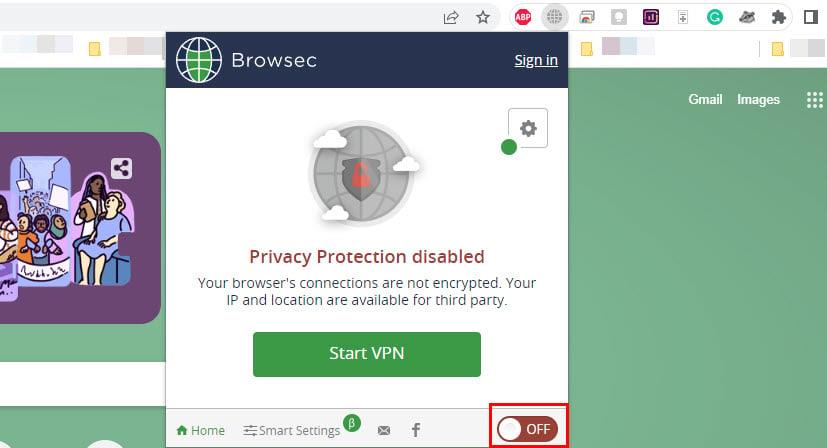
Inaktivera VPN för att åtgärda ett fel som uppstod när du skickade e-post på Thunderbird
Om du inte gillar tanken på att pausa VPN varje gång du ska skicka e-postmeddelandet, kan du alltid be VPN-tjänsteleverantören om en lista över kompatibla platser eller anslutningar. När du har fått det, kolla för att ta reda på vilken som fungerar bra från din dator.
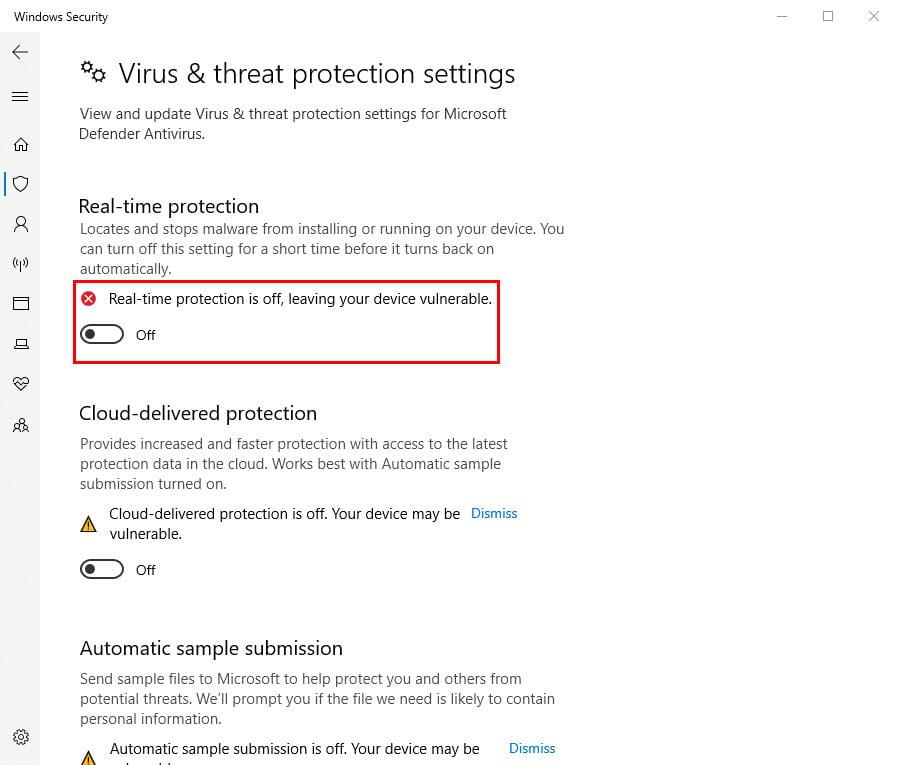
Inaktivera Antivirus och kontrollera om du kan skicka e-post med Thunderbird
Du kan också gå igenom processen med försök och misstag för att själv ta reda på en lämplig anslutning. När du uppdaterar din Thunderbird kan din dators brandvägg eller antivirusprogram börja blockera dig. Anledningen är att den kanske tycker att den äldre versionen av Thunderbird är pålitlig men inte den uppdaterade versionen.
Så om du får "ett fel inträffade när du skickade e-post" omedelbart efter uppdatering av Thunderbird, kan detta vara orsaken. För att lösa detta måste du ta bort Thunderbird från listan över pålitliga program för ditt antivirus eller brandvägg och lägga till det manuellt igen. Försök nu att skicka e-postmeddelanden från Thunderbird och se om problemet dyker upp igen.
Metod 2: Försök att skicka mindre bilagor
Får du det här felmeddelandet på Thunderbird när du försöker skicka flera stora bilagor? I så fall kan dessa bilagor vara orsaken till detta fel. Om det händer, försök att skicka färre nummer eller bilagor i ett e-postmeddelande. Du bör också försöka dela upp stora bilagor i flera delar innan du skickar dem.
Metod 3: Skicka inte ett e-postmeddelande till för många användare
Försöker du skicka ett e-postmeddelande till för många användare samtidigt? Förutom att få felet " för många mottagare " kan du också få det här felmeddelandet. Anledningen är enkel; din e-postleverantör tillåter inte att du skickar e-postmeddelanden till massanvändare.
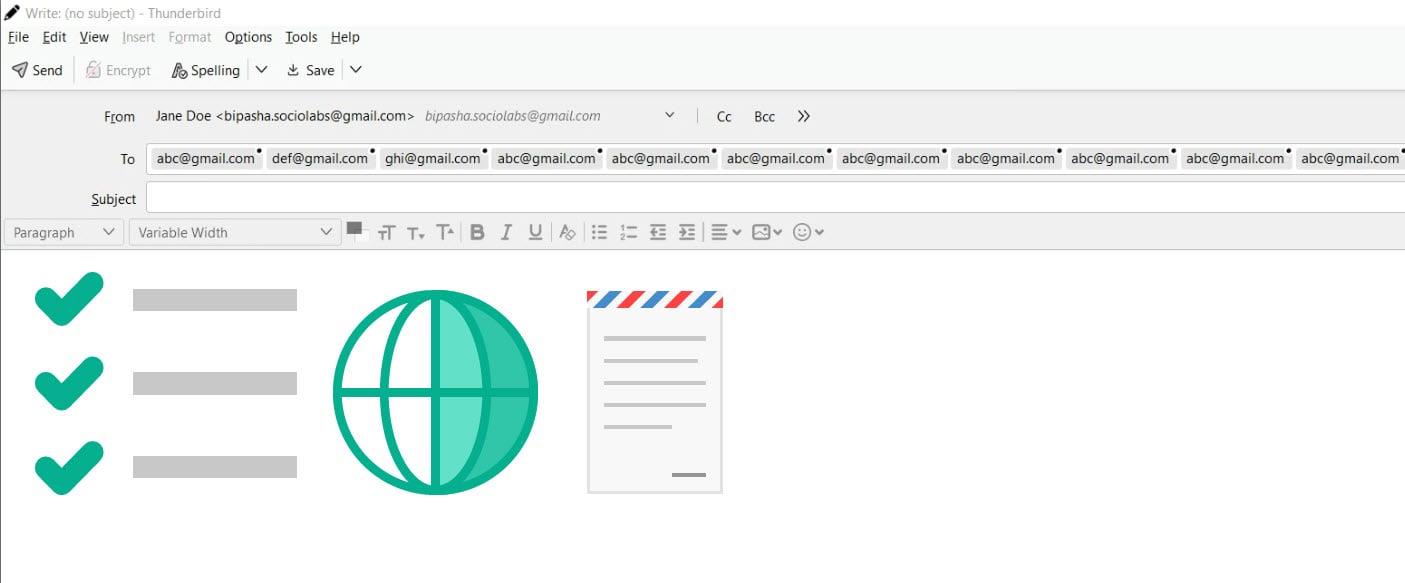
Undvik att skicka ett e-postmeddelande till för många användare
Försök att minska antalet personer du lägger till i fälten Till, Kopia och Hemlig kopia. Istället kan du prova att lägga till dem i en e-postlista och skicka e-postmeddelandet till den listan. Således kan du sluta få meddelandet "ett fel inträffade när e-post skickades" på Thunderbird.
Metod 4: Följ e-postleverantörens tröskel
De flesta e-posttjänster låter dig skicka ett visst antal e-postmeddelanden var 24:e timme. Att passera den gränsen kan resultera i ett fel när du skickar e-postmeddelanden i Thunderbird. Därför är det bättre att veta maxgränsen för att skicka e-postmeddelanden på en dag från din e-postleverantör och agera därefter.
Metod 5: Ändra e-postlösenord
Om hackare fick tillgång till ditt e-postkonto och har använt det för spam, kan e-postleverantören ha blockerat det. Och det är anledningen till att du inte kan skicka e-post från den. Låter det som en långsökt idé? Ändå har det förekommit liknande incidenter som orsakar Thunderbird-användare problem som "ett fel uppstod när e-post skickades".
För att skydda ditt e-postkonto från obehörig åtkomst och användning, ändra ditt e-postlösenord. Lägg nu till e-postkontot till Thunderbird igen med det nya lösenordet och försök skicka e-post för att se om problemet kvarstår.
Kontrollera också mappen Skickade objekt på e-post för att se om du kan hitta några e-postmeddelanden som du inte har skickat. Således kan du bekräfta om någon annan har tillgång till ditt konto eller inte. Kom ihåg att ändra ditt e-postlösenord regelbundet för att undvika sådana problem.
Metod 6: Använd rätt SMTP-serverinställningar
SMTP-serverinställningar spelar en avgörande roll för att skicka e-post från Thunderbird. Beroende på vilken e-posttjänst du använder (Gmail, Yahoo och Outlook) bör du ha olika SMTP-servrar, port, autentiseringsmetod och anslutningssäkerhet. Du måste se till att SMTP-servernamnet är korrekt enligt din e-postadress.
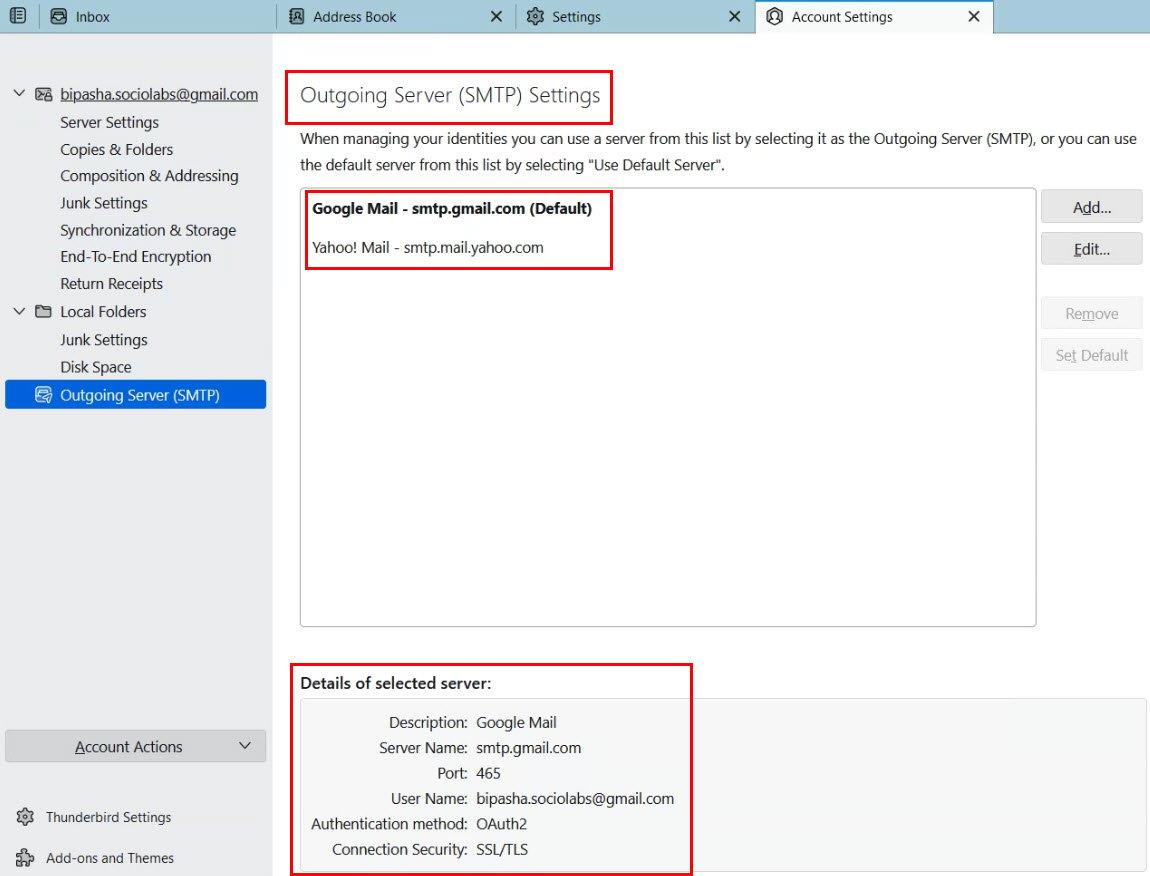
Se till att du använder rätt SMTP-serverinställningar
Om du till exempel försöker skicka ett e-postmeddelande från Yahoo Mail, men ditt SMTP-servernamn tillhör Gmail, kommer Thunderbird inte att kunna skicka e-postmeddelanden å dina vägnar. Som ett resultat kommer du att få "ett fel inträffade när du skickade e-post".
Metod 7: Bekräfta att din utgående e-post inte är blockerad
Hindrar din Internetleverantör dig från att skicka e-post? Hur oroväckande det än låter, händer det i många fall. När det gäller utgående e-postport blockerar många internetleverantörer port 25 och stöder endast port 587 eller 465.
Å andra sidan, om du ändrar standardportnumret för en e-postleverantör kanske det inte fungerar ändå. Kontakta i så fall din internetleverantör och fråga dem om de blockerar porten. Du kan också förklara problemet för dem och be dem att avblockera porten.
Slutsats
Som nämnts ovan är "ett fel uppstod när e-post skickades" ett vanligt problem för Thunderbird-användare. Nästan alla användare stötte på detta felmeddelande någon gång. Det kan finnas olika anledningar till att Thunderbird misslyckas med att skicka detta meddelande, och orsaken beskrivs vanligtvis i detalj på felmeddelandet med en felkod.
Oavsett vad som ligger bakom det här felet kan du följa metoderna som beskrivs här och få en snabb lösning på Thunderbird-felet "ett fel inträffade när e-post skickades". Jag har täckt alla metoder som kan stoppa det här felmeddelandet från att visas.
Det skulle vara bra om du kunde dela den här artikeln med andra så att de kan vara medvetna om lösningarna på det här problemet. Om du vet något annat sätt att fixa det här felet, dela det i kommentarerna så att världen kan veta det. Kolla också in hur du fixar XPCOM-fel .